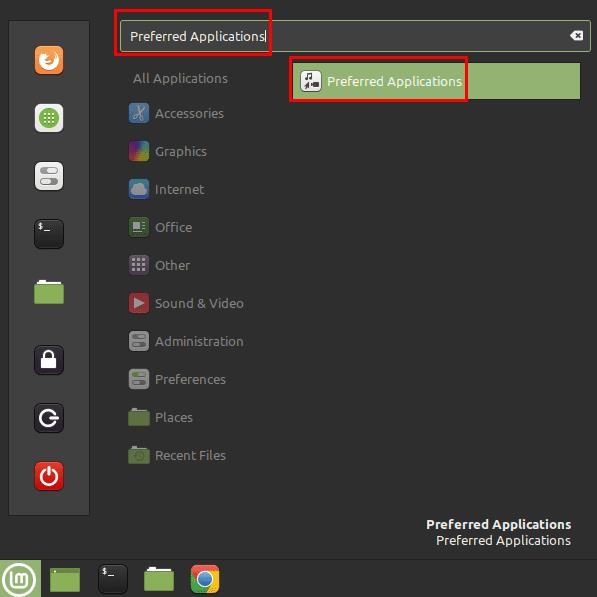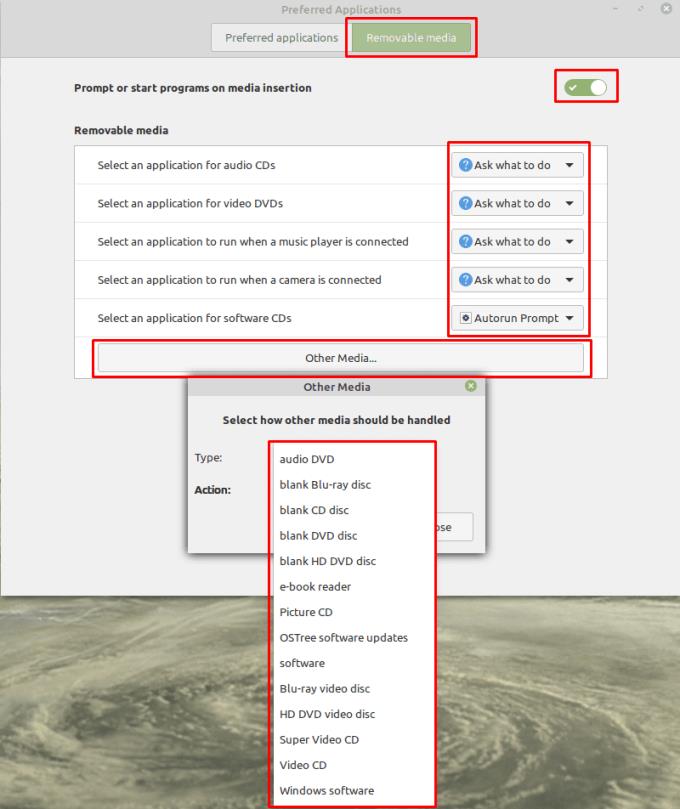Cuando conecta un dispositivo de almacenamiento extraíble, a menudo desea comenzar a usarlo de inmediato. Para ayudarlo a ahorrar unos pocos clics, los sistemas operativos como Linux Mint le permiten configurar una acción automática que se tomará cuando se inserten ciertos tipos de medios extraíbles. Por lo general, Mint pregunta de forma predeterminada qué acción desea realizar antes de configurar esa acción como predeterminada para el futuro.
Si cambia de opinión en el futuro, o desea establecer de forma preventiva las acciones predeterminadas para ciertos tipos de medios extraíbles, puede hacerlo presionando la tecla Super, luego escribiendo "Aplicaciones preferidas" y presionando enter.
Sugerencia: La tecla "Super" es el nombre que usan muchas distribuciones de Linux para referirse a la tecla de Windows o la tecla "Comando" de Apple, evitando al mismo tiempo cualquier riesgo de problemas de marca registrada.
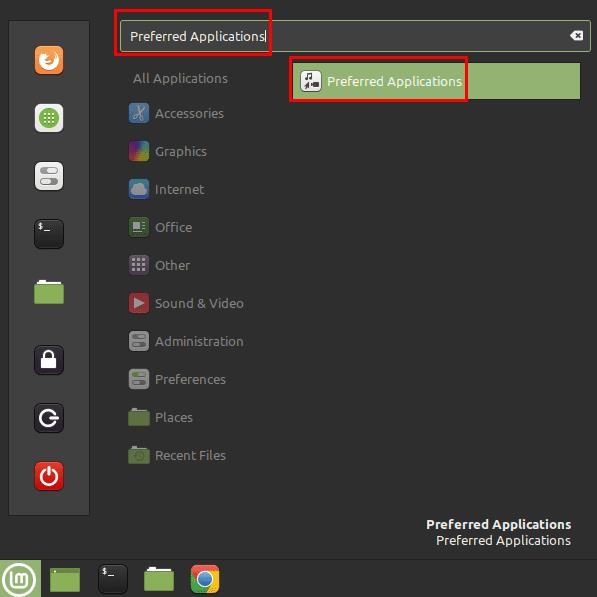
Presione la tecla Super, luego escriba "Aplicaciones preferidas" y presione enter.
Una vez que esté en el menú de aplicaciones preferidas, cambie a la pestaña "Medios extraíbles". Si nunca desea que se realice ninguna acción automáticamente cuando conecta cualquier forma de medio extraíble, puede hacer clic en el control deslizante "Preguntar o iniciar programas al insertar medios" hasta la posición "Desactivado".
Suponiendo que el control deslizante "Solicitar o iniciar programas en la inserción de medios" está configurado en "Activado", puede configurar qué acción ocurre cuando se conecta un CD de audio, DVD de video, reproductor de música, cámara o CD de software. Para cada una de las opciones, se incluirá una aplicación en la lista, si se instala una opción adecuada. Si no puede encontrar la aplicación que desea utilizar, puede hacer clic en "Otra aplicación" y examinar la lista completa de software instalado. Alternativamente, puede configurar Mint para "Preguntar qué hacer", abrir el medio extraíble en el explorador de archivos o no hacer nada.
Se pueden configurar más tipos de medios extraíbles haciendo clic en "Otros medios". Estos otros medios tienen las mismas opciones en términos de acciones potenciales.
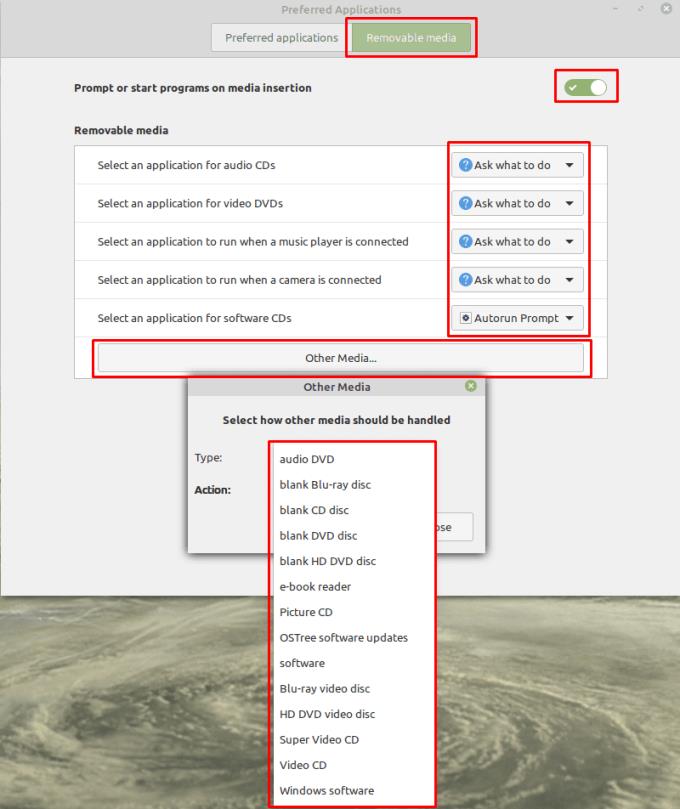
Puede configurar una variedad de tipos de medios extraíbles con acciones automáticas en la pestaña "Medios extraíbles".